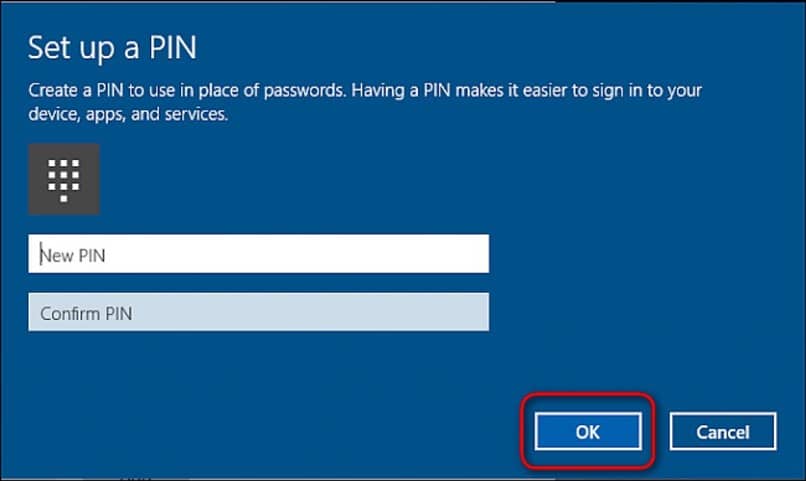
Se você tem um computador, seja laptop ou laptop, o normal é que, como usuários, desejamos que todos os nossos registros, imagens e documentos estejam completamente protegidos da visão dos curiosos. Com base nisso, é comum que seja colocada uma senha, que funciona para você de tal forma que você pode mantê-la privacidade total suas pastas e documentos para que não possam ser excluídos.
Porém, muitas vezes acontece que algumas pessoas, além de quererem uma senha para acessar seus documentos, optam por usar um pin que seja fácil de lembrar e muito mais fácil de digitar agora em seus dispositivos.
Embora pareça uma ação normal, muitas pessoas não gostam da ideia de lembrar uma senha ou PIN, por isso preferem que seu PC inicie automaticamente, no entanto, isso revela uma série de perigos que temos certeza de que você deseja evitar.
Portanto, neste post, queremos mostrar a você o métodos simples com o qual você pode colocar um PIN ou senha no seu PC com Windows, e assim dar maior proteção a todos os seus documentos.
Como adicionar um código PIN ao seu PC com Windows
Para usar um código PIN, para poder fazer login em seu dispositivo Windows, a primeira coisa que você deve fazer é adicioná-lo à sua conta. Para isso, basta começar entrando no menu Iniciar e, em seguida, inserir a foto do seu perfil, que corresponde à sua conta.
Lá você verá que um menu drop-down se abrirá mostrando várias opções, entre as quais você deve inserir a opção “Alterar as configurações da conta“
Pressionar esta opção abrirá o “Contas“Que faz parte da série de opções que o Windows oferece, por padrão, você verá que ele vai te ensinar dentro da mesma aba, tudo o que diz respeito aos seus dados pessoais.
Uma vez lá, você só precisa entrar na aba de “Opções de Login” que você pode encontrar no painel esquerdo da tela.
Quando você estiver nesta seção, verá que uma seção aparece na qual você pode adicionar um código PIN, Além de poder explorar várias funções como senha por imagem, e até a possibilidade de alterar a senha atual, para adicionar a senha por pin basta inserir a opção “PIN”.
Uma vez lá dentro, você verá que será solicitado a confirmar sua identidade, digitando a senha atual que você possui na conta. Quando você entrar, você pode escrever o novo PIN você deseja para o seu dispositivo, da mesma forma, você deve repeti-lo, a fim de confirmá-lo.
É importante que você conheça o limite de caracteres de pin, que é 127, da mesma forma, deve ser numérico, mas mesmo assim, você tem a possibilidade de adicionar letras e símbolos, a fim de aumentar a segurança de sua conta.
Quando estiver satisfeito com a segurança, comprimento e complexidade do seu PIN, tudo o que você precisa fazer é pressionar o botão “Aceitar“Para que você possa salvar as alterações e elas sejam eficazes.
Faça login no Windows com o seu código PIN
Normalmente depois de adicionar o código PIN à segurança da sua conta janelasIsso será alterado imediatamente; portanto, da próxima vez que você fizer login em seu perfil, será solicitado que você insira seu código PIN por padrão.
Se isso não acontecer, basta pressionar o ícone do PIN, que você reconhecerá por se parecer com o teclado dos caixas eletrônicos automático e você verá isso automaticamente, o painel se abrirá e você poderá inserir o seu PIN.
